windowsxp系统如何下载安装Qt语音
更新日期:2024-03-23 13:52:49
来源:网友投稿
手机扫码继续观看

QT语音是一款功能十分强大的团队语音聊天工具,不仅小巧、灵活而且上手十分简单。那么,windowsxp系统该如何下载安装Qt语音呢?下面,就随系统小编一起看看windowsxp系统下载安装Qt语音的具体方法。
具体如下:
1、打开浏览器,搜索“QT语音下载”;

2、搜索出“QT语音下载”官网,点击进入;
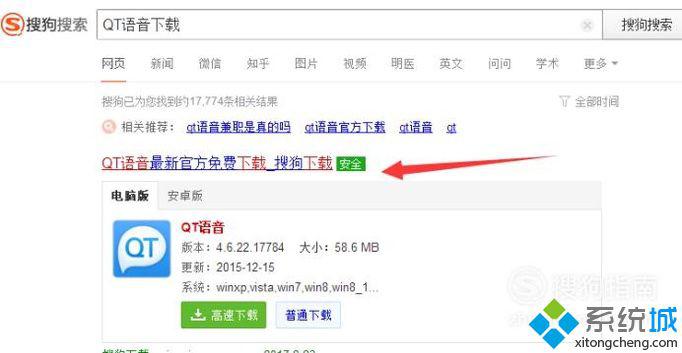
3、进入官网后,点击高速下载;
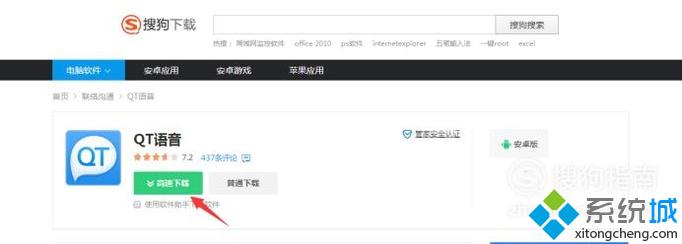
4、等待“QT语音”下载完毕;
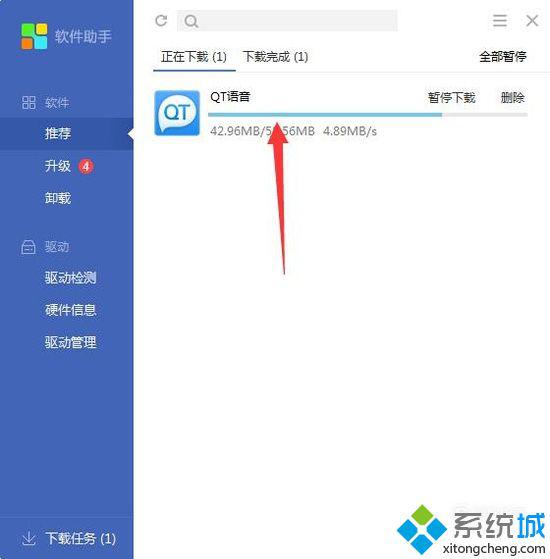
5、下载完毕后,会弹出QT语音安装向导,点击我同意;
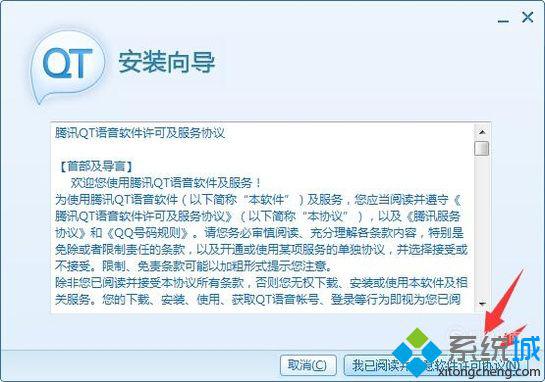
6、将QT语音安装到你指定的地方,点击下一步;
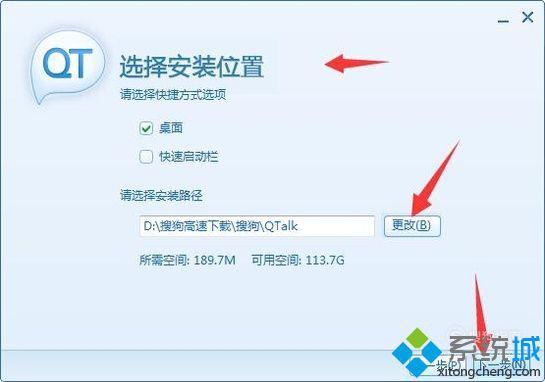
7、等待安装,耐心等待;

8、安装完成后,点击完成;
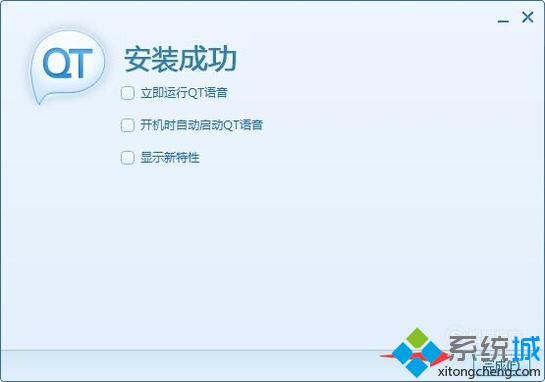
9、我们就能够在桌面找到QT语音并打开它了。
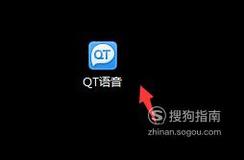
看了上述小编的介绍,相信大家对windowsxp系统如何下载安装Qt语音已经有了一定的了解。更多精彩的内容请继续关注系统官网
该文章是否有帮助到您?
常见问题
- monterey12.1正式版无法检测更新详情0次
- zui13更新计划详细介绍0次
- 优麒麟u盘安装详细教程0次
- 优麒麟和银河麒麟区别详细介绍0次
- monterey屏幕镜像使用教程0次
- monterey关闭sip教程0次
- 优麒麟操作系统详细评测0次
- monterey支持多设备互动吗详情0次
- 优麒麟中文设置教程0次
- monterey和bigsur区别详细介绍0次
系统下载排行
周
月
其他人正在下载
更多
安卓下载
更多
手机上观看
![]() 扫码手机上观看
扫码手机上观看
下一个:
U盘重装视频












